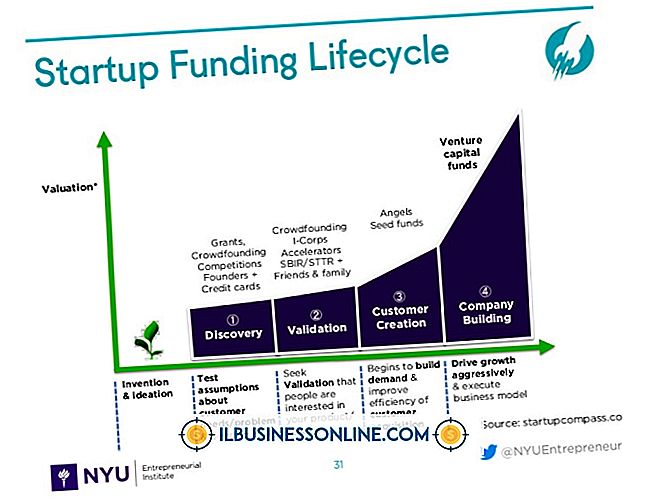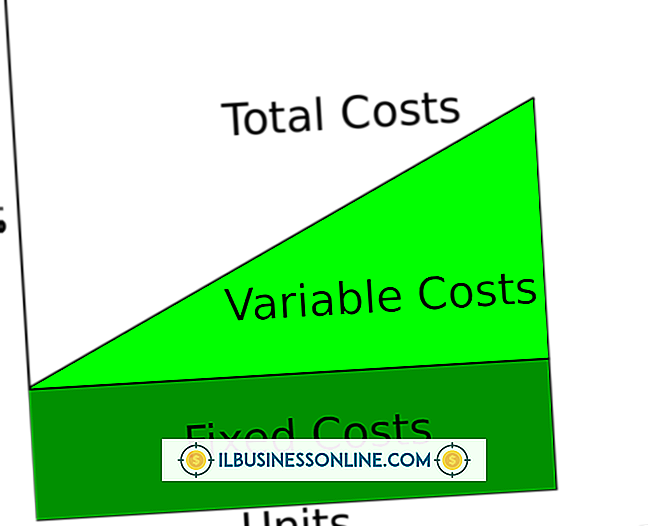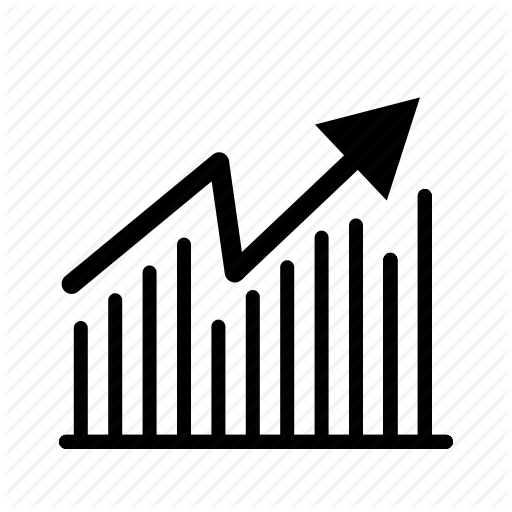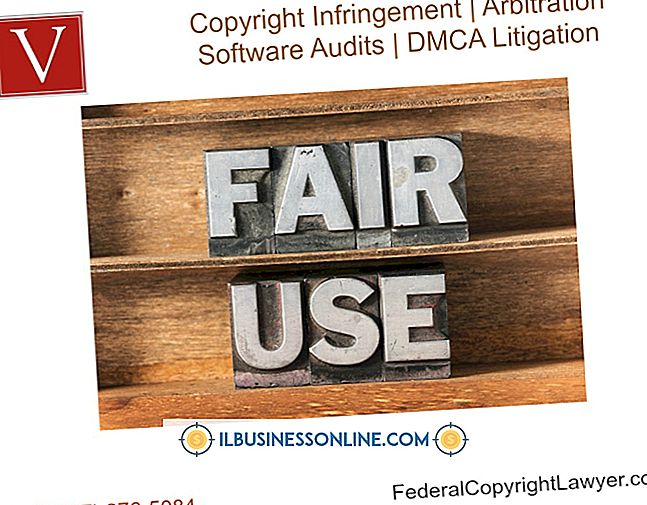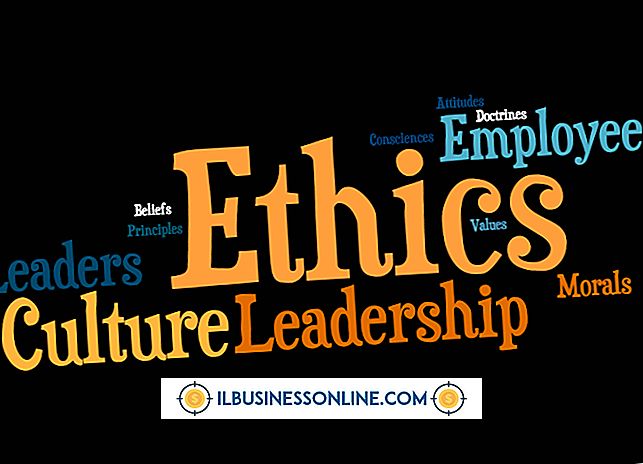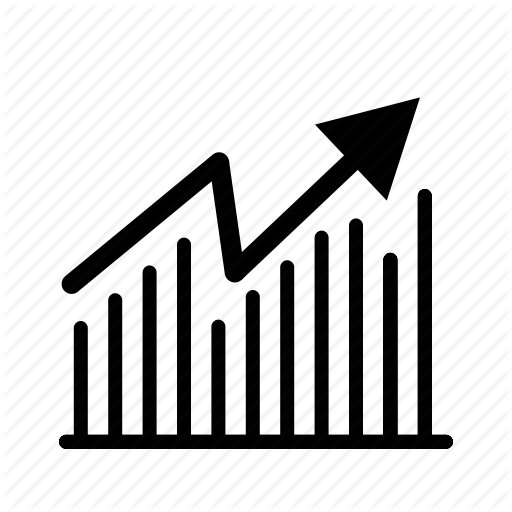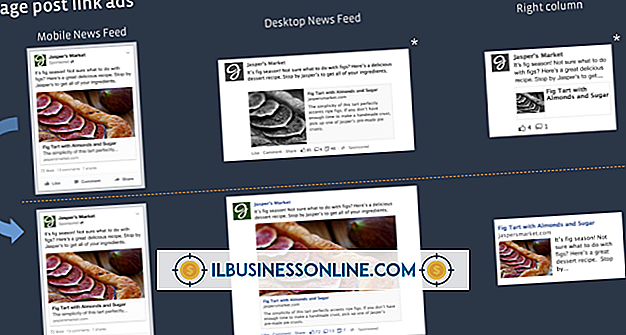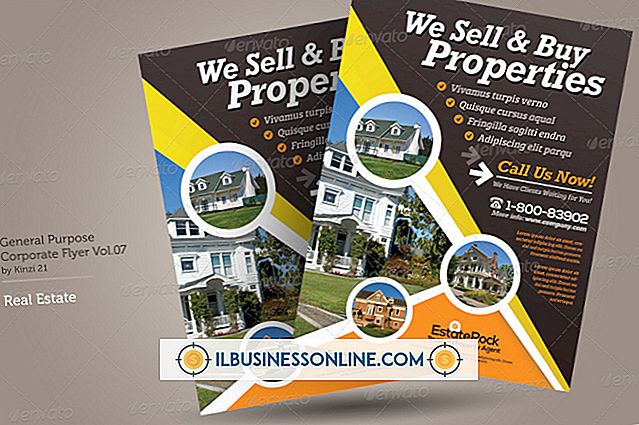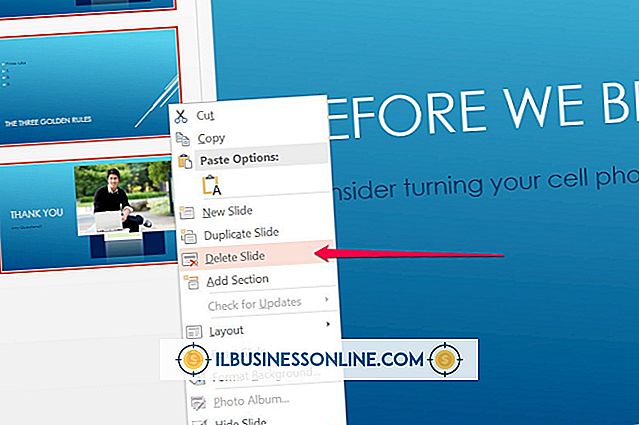Hur man skriver Kanji på ett tangentbord

Kanji är en logografisk alfabetdel av det japanska skrivsystemet. Windows 7 gör att icke-japanska datorer kan virtualisera japanska språkstöd. du kan skriva i kanji på tangentbordet även om enheten inte har en japansk tangentbordslayout. Operativsystemet använder Microsoft IME för att konvertera romerska alfanumeriska tecken till hiragana och konverterar sedan hiragana till kanji. Om du vill skriva i kanji på tangentbordet aktiverar du Microsoft IME för japanska och använder sedan språkfältet på aktivitetsfältet för att växla mellan tangentbordslayout.
1.
Klicka på "Start". Gå till "Kontrollpanelen", sedan "Klocka, språk och region." Välj "Ändra tangentbord eller andra inmatningsmetoder" under "Region och språk".
2.
Klicka på knappen "Ändra tangentbord". Välj "Lägg till" -knappen från fliken "Allmänt" och bläddra sedan till "Japanska (Japan)".
3.
Klicka på "+" tecknet bredvid "Japanska (Japan)" för att expandera kategorin. Expand "Keyboard" och kolla sedan "Microsoft IME."
4.
Klicka på "OK" för att lägga till inmatningsspråket. Klicka på fliken "Språkfältet" och välj sedan "Dockat i Aktivitetsfältet".
5.
Markera "Visa textetiketter på språkfältet". Klicka på "OK" för att stänga "Text Services and Input Languages."
6.
Klicka på "OK" för att stänga "Region och språk". Öppna ett textdokument och välj sedan språkfältet i Aktivitetsfältet. Om datorns standardtangentbord är engelska, kommer initialerna i fältet att vara "EN"; Om du ändrade standardtangentbordet till japanska kommer initialerna att vara "JP."
7.
Välj "Japanska (Japan)" från språkfältet om alternativet inte redan är valt. Välj det alfanumeriska tecknet (vanligtvis "A" som standard) från språkfältet för att se olika teckeninmatningsalternativ.
8.
Välj "Hiragana" från alternativen och börja sedan skriva på japanska. När du skriver skriver datorn automatiskt hiragana till kanji. Du kan också trycka på mellanslagstangenten efter att ha skrivit in hiragana för att välja vilken kanji som ska användas.